Win7停止更新?教你这样升Win10,小白看了都会
但一码归一码,Win 7 停止更新,这意味着很多小伙伴的 Win7 电脑已不再拥有相关的补丁与更新,从此很容易被黑客攻击。

微软也曾建议大家升级 Win10 系统,系统安全性更有保障。
不知道大家还是否记得 2017 年那场席卷全球的勒索病毒,很多小伙伴的电脑一夜被锁,就连路边的广告牌也是它的画面。唯独一大群 Win10 用户逃过了此劫,原因是微软给她们提供了安全补丁。
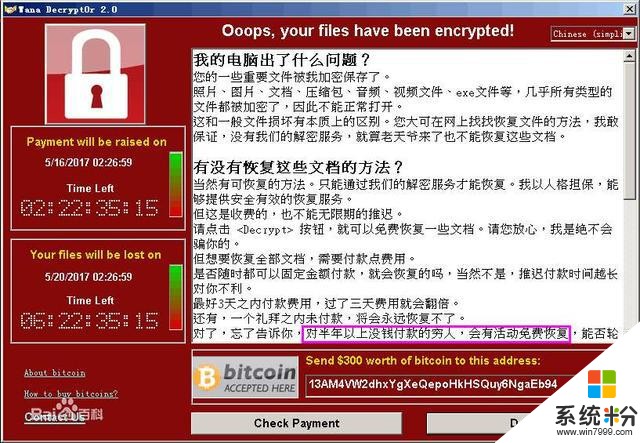
有句话说得好,一朝被蛇咬十年怕井绳,身边很多小伙伴迫切的问我,Win7 怎么升级到 Win10?
所以今天我就教大家 Win7 升 win10 最好用的方法。

①入门级——适合小白、懒人使用
很多小伙伴总说,升级系统不会啊,步骤那么繁琐,那么麻烦,算了算了。
不得不说微软想让大家升级到 Win10 也是费尽心思,直接做了一个 Win 7 直升 Win10 的官方更新助手——易升,让你们没有理由不会升。
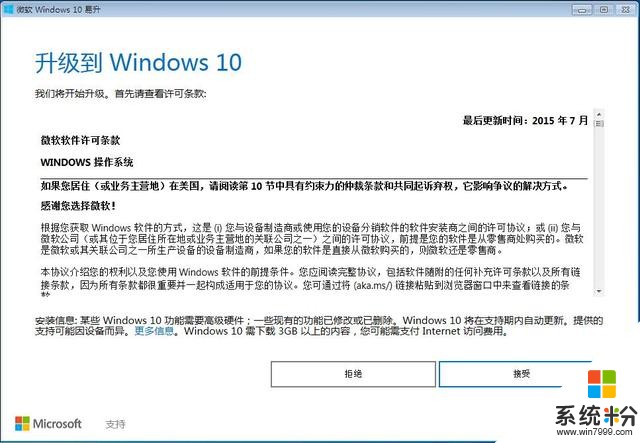
(这窗口是不是很熟悉?)
首先进入微软的官方网站,下载易升工具。https://www.microsoft.com/zh-cn/software-download/windows10
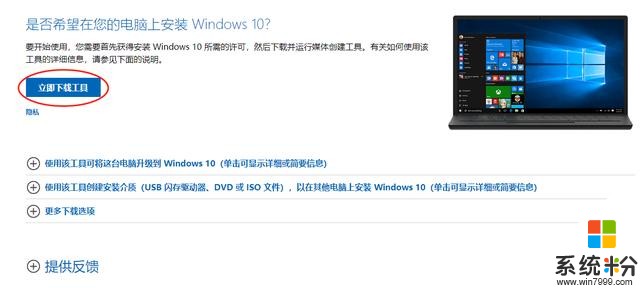
它的使用非常非常非常简单,还可以保留个人配置。
只要无脑选下一步,然后等待安装就是了。
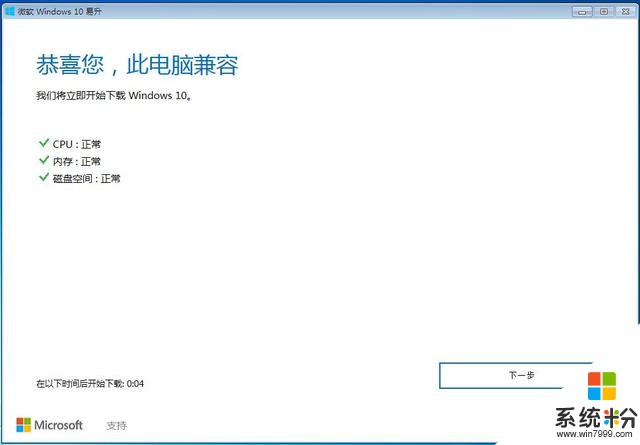
最后到了 100% 后,电脑会自动重启升级,后面只需要等就好啦!
这里要注意的是,一定一定要给你的硬盘留有 10G 以上的存储空间!
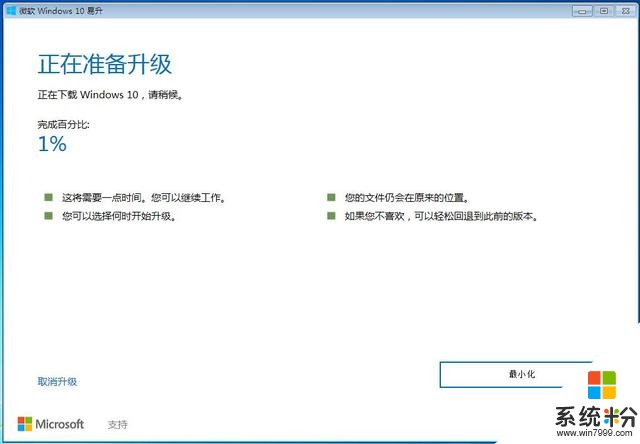
②进阶级——适合有一定动手能力的小伙伴
虽然上面那种无脑下一步的直升方法很方便,但是能不直升 Win10 还是不直升好。
为什么?因为我们在 Win7 上留有很多配置和软件,直接升级到 Win10 使用可能会引起一些奇奇怪怪的兼容性问题,去解决又很麻烦。所以我推荐大家重新安装 Win10!

这里我们需要一个 8GB 以上的 U 盘,如果没有 U 盘的也可以用内存卡 + 读卡器替代,建议读卡器最好选 3.0 的,不然速度较慢。
反正这些都已经很便宜了,没有的也可以买个备用,以后相机、Switch 都会用到。

同样打开易升,我们这次通过 创建安装介质的方法来重新安装 Win10。
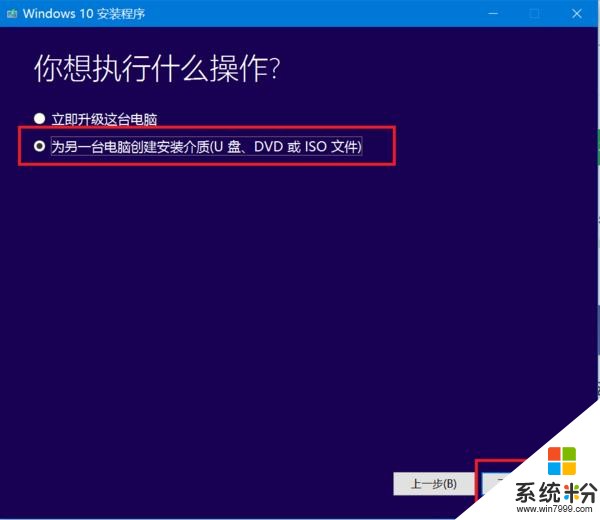
一般选择 Win10 专业版和 64 位的体系结构,再选中我们的 U 盘为安装盘。
当下载安装完成后,插入 U 盘再开机就会自动进入 Win10 安装界面啦!而且无论在哪台电脑上装也可以哦~
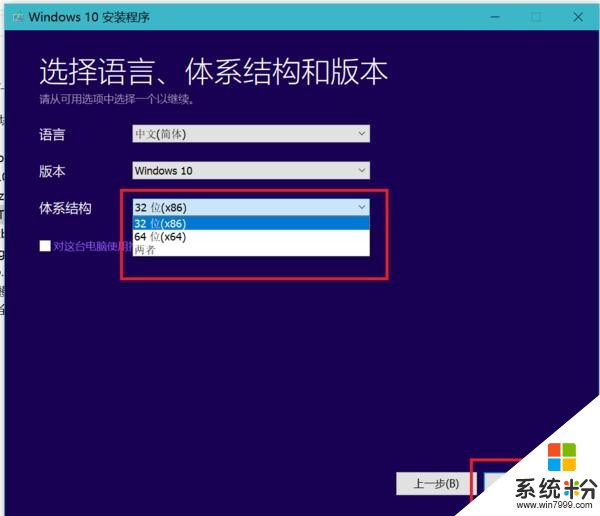
鉴于很多小伙伴用的还是普通硬盘,而且还用了很久,可能有损耗,因此一般安装完大概要 15 分钟左右,比较久。
这里我建议大家可以入手一个固态硬盘,只需 5 分钟左右即可安装完成,而且还有助于以后系统的使用体验,还是蛮值的。

如果你电脑支持 M.2 接口,还可选择一个 M.2 的高速固态硬盘,只需 2 分钟即可安装完成,相比普通的固态硬盘提升更明显!

当然,如果你想装其他版本号的系统,像 Win8.1 等,也可以选用 PE 来装系统,常用的就是老毛桃、大白菜,方法和原理基本一个样。
最后,如果你的电脑没有自动联网成功激活,也可以选择上网寻找激活工具。这里我建议大家去某宝买个 15R 的激活码,还不用担心工具带病毒,直接激活一劳永逸。









